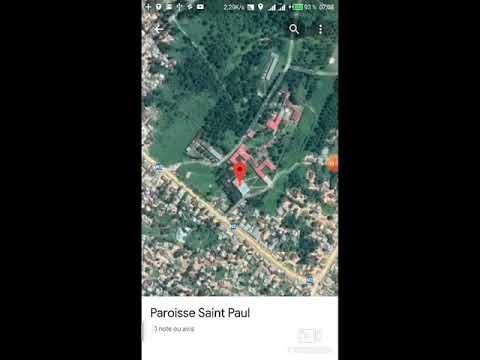Ce wikiHow vous apprend à créer un sondage à choix multiples dans une discussion de groupe LINE sur un iPhone ou un iPad.
Pas

Étape 1. Ouvrez LINE sur votre iPhone ou iPad
c'est l'icône verte contenant une bulle blanche qui dit "LINE". Vous le trouverez généralement sur l'écran d'accueil.

Étape 2. Ouvrez l'écran Chats
C'est la deuxième icône en bas de l'écran (celle qui ressemble à une bulle de dialogue avec trois points à l'intérieur).

Étape 3. Sélectionnez le groupe que vous souhaitez interroger
Cela ouvre la conversation.
Vous pouvez créer une nouvelle conversation de groupe pour le sondage si vous le souhaitez

Étape 4. Appuyez sur +
C'est dans le coin inférieur gauche de la discussion de groupe.

Étape 5. Appuyez sur Sondage
C'est l'icône verte avec une boîte de vote blanche à l'intérieur. Cela ouvre l'écran « Créer un sondage ».

Étape 6. Sélectionnez un type de sondage
Sélectionner Texte pour un sondage standard avec une question et des réponses, ou Date pour permettre aux utilisateurs de choisir parmi les dates de réunions ou d'activités.

Étape 7. Tapez la question du sondage
Appuyez sur la case en haut de l'écran pour commencer à taper. C'est la question sur laquelle les membres voteront.

Étape 8. Saisissez les réponses possibles
Tapez chaque réponse dans son propre espace.
Vous pouvez inclure une photo comme réponse possible si vous le souhaitez. Appuyez sur l'icône de paysage ronde à côté de l'option et sélectionnez-en une dans votre galerie

Étape 9. Définissez les paramètres de sondage facultatifs
- Pour définir une date de fin pour le sondage, sélectionnez Fixer la date de clôture, puis choisissez une date et une heure.
- Pour permettre aux membres de voter plusieurs fois, sélectionnez Vote multiple.
- Pour permettre aux utilisateurs de voter de manière anonyme, sélectionnez Votes anonymes.
- Pour permettre aux utilisateurs d'ajouter leurs propres réponses alternatives au sondage, sélectionnez Autoriser les nouvelles options.

Étape 10. Appuyez sur Terminé
C'est en bas de la page. Le sondage apparaîtra désormais dans le chat de groupe. Les membres peuvent voter immédiatement.